Mac-gebruikers kunnen stripboeken gratis bekijken met Simple Comic. Simple Comic kan met succes uit Mac OS X worden verwijderd met behulp van zowel handmatige als geautomatiseerde methoden. Als je wilt verwijder Simple Comic op Mac maar om verschillende redenen niet in staat zijn om dit te doen, zal deze pagina nuttig voor u zijn.
Om Simple Comic op een Mac te verwijderen, moet u het eerst op de pc verwijderen. De beste manier om te handelen als een programma u problemen geeft op uw Mac, is door het te verwijderen. Lees dit bericht om de gedetailleerde instructies voor het verwijderen van programma's.
Inhoud: Deel 1. Overzicht van Simple Comic ReaderDeel 2. Snelste manier om Simple Comic op Mac te verwijderenDeel 3. Hoe Simple Comic op Mac handmatig te verwijderen?Deel 4. Conclusie
Deel 1. Overzicht van Simple Comic Reader
Simple Comic is een eenvoudig te gebruiken bestandsviewer voor CBR- en CBZ-bestanden. Omdat strips in die stijl worden uitgegeven, zorgt dat voor een bijzonder gezellige kijkervaring. Het geeft de strip op het scherm weer op een manier die lijkt alsof je een echte in je handen hebt.
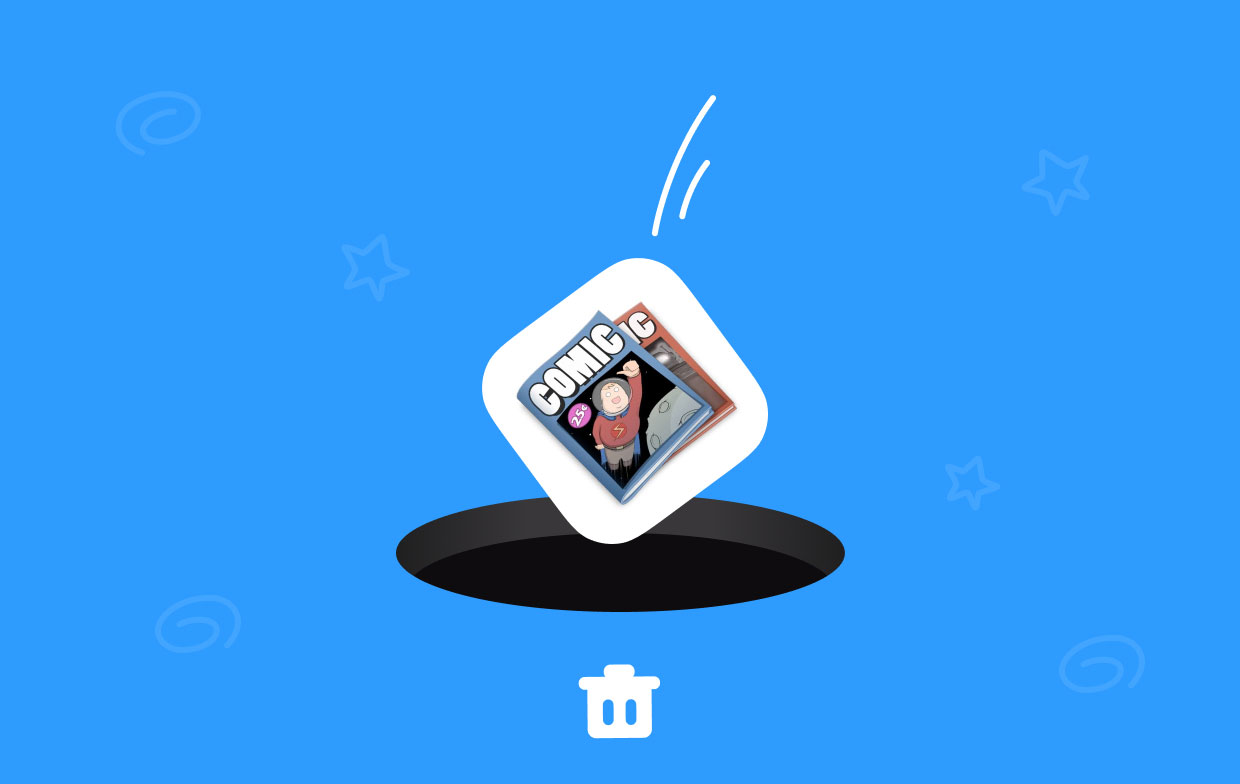
U kunt het formaat, de indeling en het aantal pagina's dat op het scherm wordt weergegeven, kiezen. Het kan gemakkelijk worden aangepast om aan uw vereisten te voldoen. Dankzij markeringen kun je beginnen met het lezen van een strip, stoppen en verdergaan waar je was gebleven.
Bovendien eenvoudige strip kan CBZ- en CBR-bestanden lezen die zijn gecomprimeerd in ZIP-, RAR-, TAR-, LHA- of 7z-bestanden zonder ze eerst te hoeven decomprimeren. Maar als u ervoor kiest om Simple Comic op Mac te verwijderen, kunt u nog steeds deze handleiding raadplegen.
Deel 2. Snelste manier om Simple Comic op Mac te verwijderen
iMyMac PowerMyMac is een applicatie die speciaal is ontworpen om ongewenste applicaties van een Mac te verwijderen. Het is een opschoningsprogramma voor Mac-apps dat gespecialiseerd is in het verwijderen van ongewenste software. In tegenstelling tot de handmatige methode is het mogelijk om het programma volledig te wissen zonder dat er nog meer handmatige procedures moeten worden voltooid.
Dit elimineert de noodzaak voor de handmatige methode. Het is vrij eenvoudig te gebruiken, en het zou je apparaat snel moeten opruimen zonder al te veel moeite te kosten voor de meeste problemen die je hebt. Deze tool kan dat bijvoorbeeld verwijder Foxit PhantomPDF en alle gerelateerde bestanden van Mac.
Daarnaast heeft het extra functies die kunnen worden gebruikt om gebruikers- en systeemextensies te reguleren, beschadigde servicebestanden op te ruimen, enzovoort. U kunt beschadigde servicebestanden repareren door deze extra opties te gebruiken, die tot uw beschikking staan.
U kunt een aanzienlijke hoeveelheid tijd besparen als een direct gevolg van het op deze manier selecteren om Simple Comic op Mac te verwijderen.
- Telkens wanneer u PowerMyMac start, kiest u App-verwijderprogramma uit de lijst met opties is de volgende stap.
- Nadat u een systeem hebt geselecteerd, klikt u op de SCAN button start een volledig onderzoek naar alle toegankelijke software-alternatieven.
- U zou een pop-up op uw apparaat kunnen zien waarin staat dat alle actieve programma's worden beëindigd. Typ de naam van de software "eenvoudige strip" in het zoekvak als het er nog niet is om te zien of het helpt.
- Door selecteren "CLEAN," wordt het programma volledig van uw computer gewist en zijn alle sporen ervan verdwenen.
- Het scherm zou moeten weergeven "Opgeschoond Voltooid"nadat het klaar is.

Deel 3. Hoe Simple Comic op Mac handmatig te verwijderen?
Het is niet zo eenvoudig als u van plan bent om de Simple Comic op Mac volledig op de computer te verwijderen; naast het standaard verwijderen van programma's met de functie, moet u de onderstaande acties uitvoeren om de restanten op de Mac volledig op te ruimen.
Mac OS X gebruikt zijn eigen verwijderfunctie en is toegankelijk voor de gebruiker om onnodige bestanden of programma's te verwijderen; het is echter niet zo eenvoudig als u Simple Comic volledig van de computer wilt verwijderen.
- Om een toepassing te sluiten, klikt u met de rechtermuisknop op het pictogram in het Dok in en selecteer het Verlaten
- Om toegang te krijgen tot het submenu van Go, klik erop en kies dan Toepassingen van de lijst.
- Zoek en selecteer de Simple Comic-optie in het menu en verplaats het pictogram dat het vertegenwoordigt naar de prullenmand.

Voor veel bestaande gebruikers is dit alles wat er is als het gaat om de stappen voor het verwijderen van een programma van een Mac, en ze zijn zich er niet van bewust dat het hen niet kan helpen het volledig van de computer te verwijderen en dat de gerelateerde bestanden in bepaalde mappen kan goed worden schoongemaakt met het verwijderen van het programma.
Als dit het geval is, moet u alle achtergebleven bestanden op de computer lokaliseren en verwijderen om Simple Comic volledig te verwijderen en de gerelateerde problemen correct aan te pakken. U kunt dit doen door naar het programma te zoeken met behulp van de bestandszoekfunctie van uw computer. Raadpleeg de onderstaande stappen om Simple Comic op Mac te verwijderen.
- Selecteer opnieuw de Bibliotheek na het klikken op de Go
- Als u het bibliotheekitem in het menu niet kunt vinden, probeer dan het Ga naar map... menu-optie, voer dan "
/library/" in het vak dat verschijnt en klik vervolgens op de knop Go. - In de map Application Support kunt u deze openen door op te klikken en vervolgens naar de specifieke map met het label Simple Comic te zoeken.
- Het is voldoende om de map naar de prullenbak te slepen.
- Om toegang te krijgen tot de map Caches, gaat u terug naar de map Bibliotheek en klikt u op het pictogram.
- Verwijder het bestand met de naam "Simple Comic" van uw computer.
- Navigeer verder naar voorkeuren controleer in de bibliotheek of dergelijk materiaal erin is opgenomen en verwijder het voorkeurenbestand dat is gekoppeld aan Simple Comic nadat u klaar bent.
- Zodra u bent teruggekeerd naar het bureaublad, klikt u met de rechtermuisknop op het prullenbakpictogram in de rechterbenedenhoek en kiest u vervolgens de optie om Leeg de prullenbak.
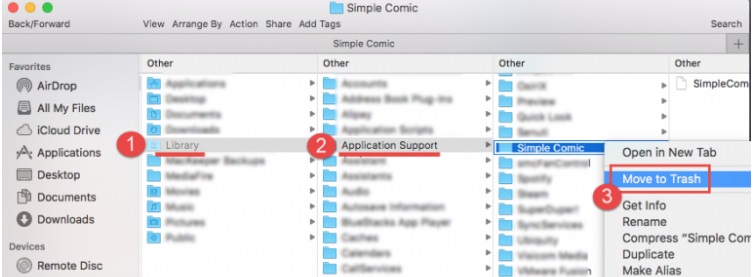
Als u denkt dat het te moeilijk zal zijn om elk bestand te identificeren dat is gekoppeld aan Simple Comic, kunt u de zoekfunctie in Finder gebruiken om ze snel en gemakkelijk te zoeken, zodat u Simple Comic op Mac volledig kunt verwijderen.
- Wanneer u zich in de bibliotheekdirectory bevindt, gaat u naar het zoekvak en zoekt u op 'Simple Comic'. Klik daarna nogmaals op het pictogram Bibliotheek.
- Selecteer de objecten in de uitvoer die het label Simple Comic hebben en verplaats ze naar de uitschot na het maken van uw keuze.
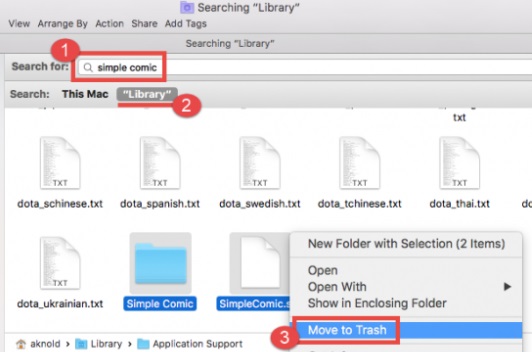
Omdat het verwijderen van de gerelateerde bestanden op de computer de enige manier is om Simple Comic volledig van uw Mac te verwijderen, kunt u de stappen die het handmatig verwijderen van het programma met zich meebrengen niet overslaan nadat u de basisverwijdering hebt voltooid.
Deel 4. Conclusie
In dit bericht leggen we twee technieken volledig uit verwijder Simple Comic op Mac. Selecteer degene die het beste bij u past nadat u erover hebt gelezen. We raden u aan PowerMyMac te gebruiken om deze taak te voltooien. Het kan Simple Comic niet alleen duidelijk van de Mac verwijderen, maar ook andere programma's op de Mac verwijderen. Pak dit hulpprogramma nu!



